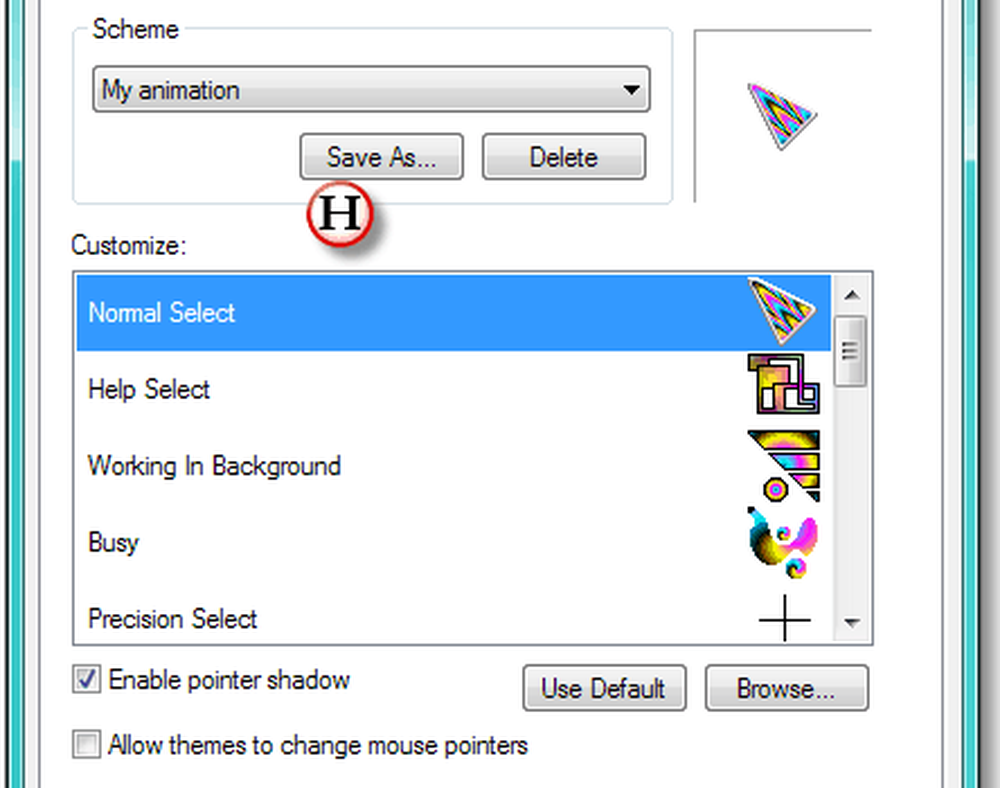Come sostituire i puntatori smussati e sbiaditi di Windows
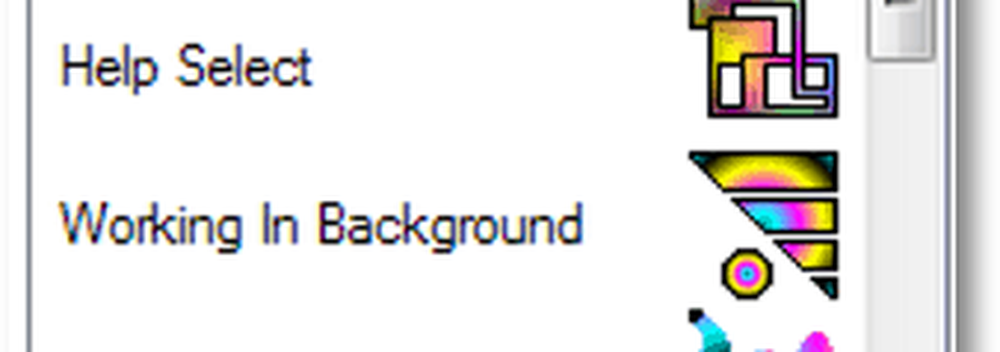
Ma no. Questo ti farebbe licenziare. E c'è un modo - non distruttivo, imbarazzante, usando il tuo computer - per prendere posizione per l'individualità, qualcosa che dichiara che sono non semplicemente un gregge aziendale!
Quel qualcosa è un cursore animato. Non pochi indicatori animati di token che Microsoft nasconde in Windows. Ma alcuni cursori selvaggi e appassionanti come noi ti dicono come trovare in Cursori animati dare sollievo agli occhi oberati di lavoro. Dai un'occhiata a questo suggerimento e al sito che raccomandiamo per i cursori più cool, Anicursor.
Scegli un pacco di segnalatori che sembrano esprimere l'avventuriero interiore non corporativo che giace dentro di te. Semplifica le cose se si salva il cursore nella stessa cartella in cui Windows mantiene i propri puntatori. Per la normale installazione di Windows, è C: \ windows \ cursors. E renderà le cose più facili ancora se annoti i nomi dei cursori che prevedi per il normale puntatore, clessidra, occupato, ecc. Spiegherò perché in un attimo.
Quindi vai indietro qui per scoprire come sostituire la tua natura selvaggia per i cursori drab di Windows, iniziando ora:
UN - Per aprire la finestra di dialogo in cui Windows gestisce i puntatori e fare clic su Start, Pannello di controllo e Mouse.
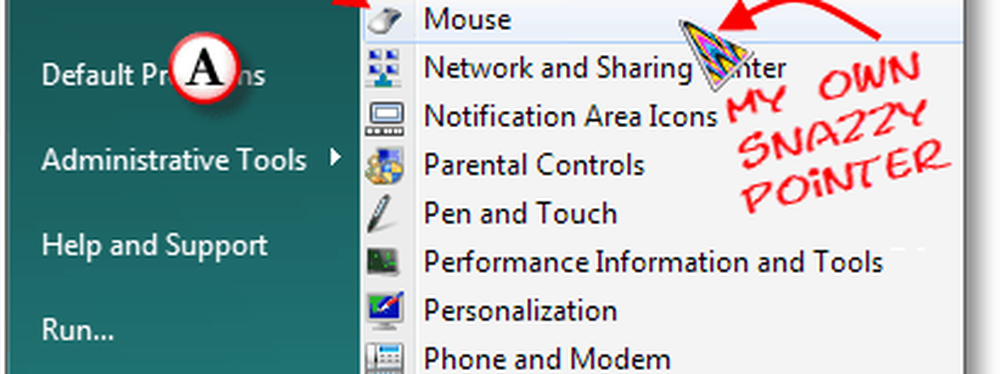
B - Nella finestra Proprietà del mouse che si apre, fai clic sulla scheda Puntatori. Si apre una casella in cui la sezione Schema visualizza il nome della raccolta corrente di puntatori "(Nessuno)" in questa istanza. Facendo clic sul triangolo in basso all'estremità destra del nome dello schema, viene creato un elenco a discesa di altri schemi disponibili.
C - La grande casella Personalizza mostra quali cursori sono assegnati alle varie funzioni di Windows. Uno alla volta, evidenzia il puntatore che desideri modificare.
D - Fare clic sul pulsante Sfoglia.
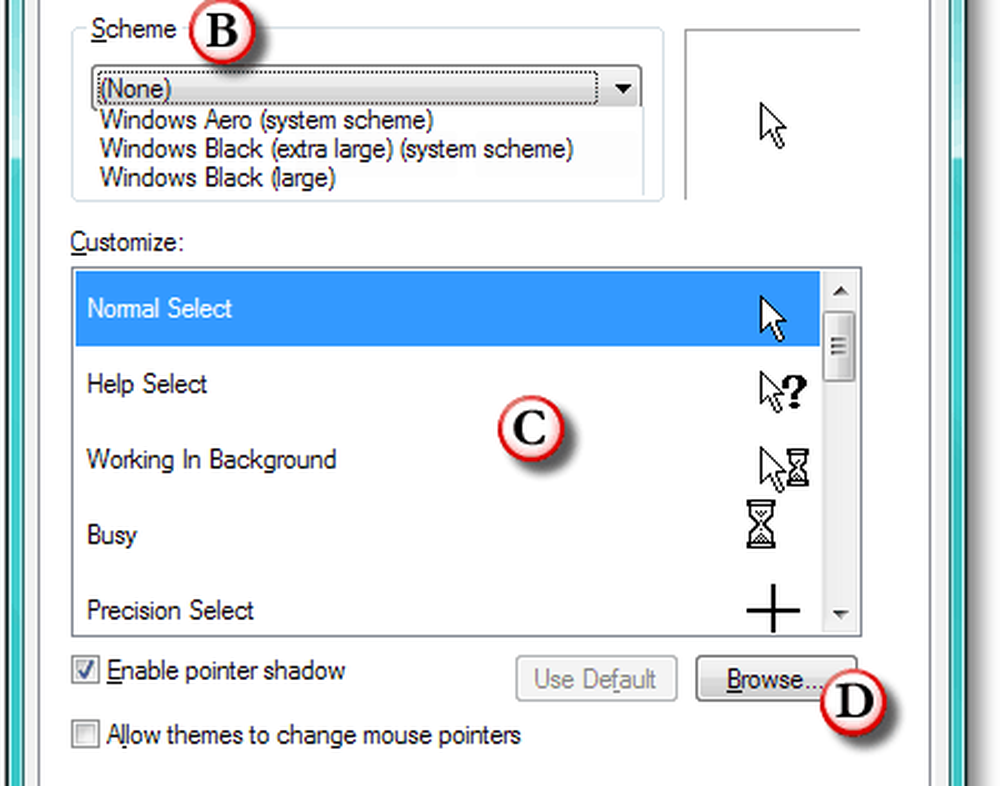
E - Windows apre la finestra di dialogo Sfoglia nella cartella in cui sono conservati i puntatori (e dove pochi minuti fa hai inserito i cursori che hai scaricato). Fai clic sull'intestazione della colonna Tipo. Ordina l'elenco dei file del cursore in base al nome della relativa estensione. Perché l'estensione per i cursori animati è .ani, questo porta tutti i puntatori animati in cima alla lista.
F - Sfortunatamente, Windows non ti mostra quali cursori animati appaiono in una lista di navigazione. Questo è il motivo per cui ho suggerito di scrivere i nomi del cursore che vuoi usare. Seleziona quello desiderato per il puntatore evidenziato nel passaggio C.
sol - Controlla la finestra Anteprima, che mostra la tua selezione e la sua animazione in basso a sinistra. Assicurati che il cursore sia quello che vuoi. Se lo è, fare clic su Apri.
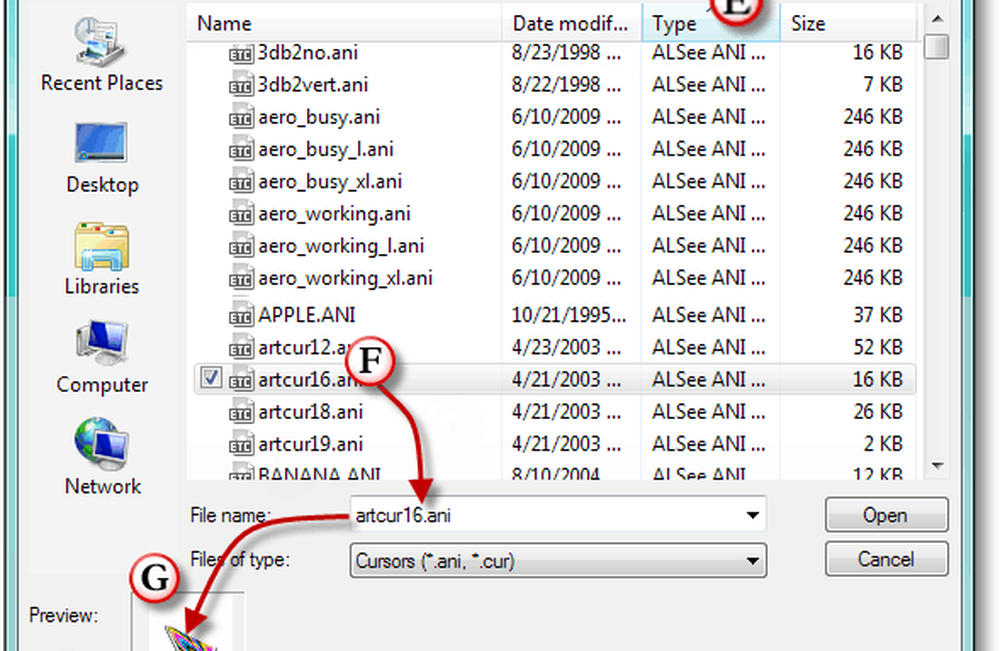
H - Il cursore animato che hai scelto verrà mostrato nella casella Personalizza per la funzione evidenziata. Continua con i puntatori per le restanti funzioni finché non hai trasformato quella che era stata una piccola macchia di cursore in un giardino colorato con colori che ondeggiavano nella brezza digitale. Non dimenticare di nominare la tua collezione in modo da non doverlo fare di nuovo.